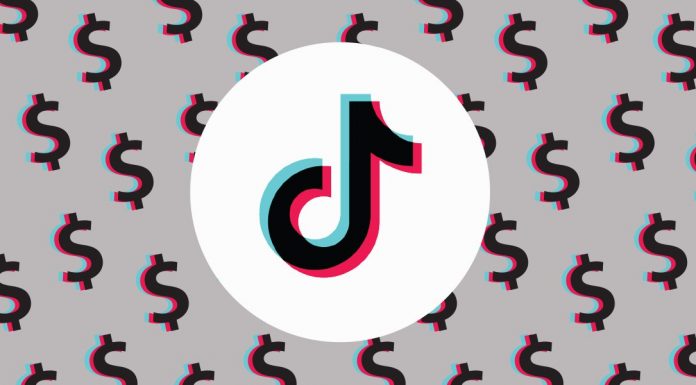Ma már nagyon sok igazán jó Smart tv gyártó van. A választás során az emberek rengeteg különböző márka rengeteg különböző ajánlatával szembesülnek. Az egyik legmegbízhatóbb és legjobb minőségű a Toshiba. Ők igazán jó Smart TV-ket gyártanak, amelyekkel ritkán van probléma. Ahhoz azonban, hogy kedvenc tévéműsorait ezen a tévén nézhesse, stabil internetkapcsolatra lesz szüksége.
Toshiba Smart TV csatlakoztatása a WiFi hálózathoz
A tévé bekapcsolása után az első dolog, amit meg kell tennie, hogy csatlakoztassa az internethez. Ehhez kétféleképpen csatlakozhat Wi-Fi-n keresztül vagy vezetékkel. Mindegyik módnak megvannak a maga hátrányai és előnyei, például a WiFi-vel való csatlakozás sokkal egyszerűbb, csak néhány gombot kell megnyomnia a távirányítón, és bármikor elhelyezheti a tévét, nem zavarja a vezeték. Ugyanakkor a vezetékes internetkapcsolat sokkal stabilabb és gyorsabb. Bármit megnézhet, amit csak akar, az internetkapcsolat késleltetése nélkül.
Hogyan lehet Wi-Fi-kapcsolatot létesíteni
A leggyakoribb választás még mindig a vezetékes wi-fi kapcsolat, mivel ez egyszerűbb és gyorsabb. Ahhoz, hogy Toshiba Smart TV-jét Wi-Fi segítségével csatlakoztassa az internethez, az alábbi lépéseket kell követnie:
- Nyomja meg a távirányító home gombját
- Válassza a Toshiba Smart TV beállításait
- A távirányító nyílbillentyűivel válassza ki a hálózati opciót.
- Válassza ki a hálózat típusát, majd a hálózat nevét.
- Nyomja meg az otthoni hálózatot, és adja meg a jelszót a képernyőn lévő billentyűzet és a távirányító segítségével.
- Nyomja meg az OK gombot a távirányítón
- Ha sikeres, akkor a képernyő alján megjelenik a kapcsolatjelző.
Hogyan készítsünk vezetékes kapcsolatot
Ha úgy dönt, hogy a csatlakozást vezetékkel kell elvégeznie, ez is egyszerű folyamat, kövesse ezeket az utasításokat:
- Használjon ETHERNET kábelt, amelynek egyik végét csatlakoztassa a TV-hez, a másik végét pedig az útválasztóhoz.
- Nyomja meg a távirányító home gombját
- Válassza a Beállítások menüpontot, majd lépjen a Hálózat opcióra
- Válassza ki a kapcsolat típusát vezetékes eszköz
- Adja meg jelszavát
- Néhány másodperc múlva a képernyőn megjelenik a csatlakoztatás állapota.
Hogyan lehet orvosolni a Toshiba Smart TV internetkapcsolatával kapcsolatos problémákat?
A csatlakoztatás után a tévé online lesz, és nem lesz probléma a csatlakoztatással. Néha azonban, ha Wi-Fi-n keresztül csatlakozik, a TV egyszerűen nem akar csatlakozni az internethez, függetlenül attól, hogy hányszor próbálja meg újracsatlakoztatni. Először is meg kell győződnie arról, hogy helyesen adta meg a jelszót. Ha minden adatot helyesen adott meg, de a TV nem csatlakozik a WiFi-hez, vagy nem működik az internet, akkor próbálja ki a következő megoldásokat:
Állítsa vissza a routert
A probléma lehet egy hiba az útválasztóban, ebben az esetben az internet nem fog működni más eszközökön. Jobb, ha annak visszaállításával kezdjük, ehhez szükség van:
- Húzza le a routert az áramforrásról
- Várjon néhány percet a visszakapcsolás előtt.
- Kapcsolja be a routert, és várjon még néhány percet.
- Próbálja meg újra csatlakoztatni a tévét a Wi-Fi hálózathoz
- Ha a tévé messze van az útválasztótól, próbálja meg közelebb vinni az útválasztóhoz, hátha túl gyenge a jel a csatlakozáshoz.
Toshiba Smart TV gyári alaphelyzetbe állítása
Ha semmi sem működik, akkor lehet, hogy a Toshiba Smart TV gyári alaphelyzetbe állítására van szükség. Ez nem a legjobb megoldás, de ez a leghatékonyabb, és a legtöbbször javítja a hibákat. Ha alaphelyzetbe állítást végez, akkor törli az összes alkalmazást, beállítást és információt, amely a tévéjén volt. Ehhez a következőkre van szüksége: :
- Nyomja meg a TV távirányítóján a Kezdőlap gombot.
- A nyilakkal válassza ki a Beállítások
- Ezután kattintson az Eszköz és szoftver
- Válassza a gyári alapértelmezett állapot visszaállítása lehetőséget
- Ez néhány percig eltarthat, ezután a TV újraindul és visszaáll a gyári alapértelmezettre.
Powerline használata
Ha a Toshiba Smart TV messze van az útválasztótól, a probléma megoldásának jó módja a tápvonal használata. A zökkenőmentesebb streaming-élmény érdekében a wi-fi jelet powerline-készlettel kell erősítenie. Egy ilyen készlet 2 Ethernet-kábelt és 2 adaptert tartalmaz. Az alábbi lépéseket kell követnie:
- Csatlakoztassa az egyik adaptert egy olyan konnektorba, ahol az útválasztó található.
- Csatlakoztasson egy Ethernet-kábelt az útválasztóhoz csatlakoztatott adapterhez.
- Csatlakoztassa a második adaptert a fali aljzatba, ahol a Smart TV van.
- Ezután csatlakoztassa az Ethernet-kábel egyik oldalát az adapterhez, a másikat pedig a TV-hez.
- Az internetkapcsolatának javulnia kell